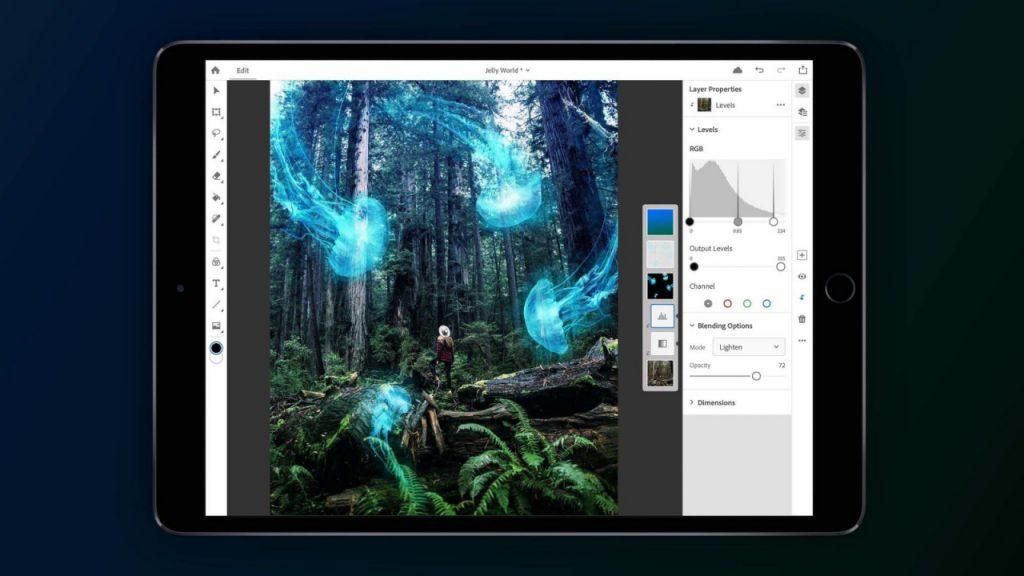모든 운영 체제에는 다른 매개변수를 제어하기 위해 다른 명령을 입력할 수 있는 콘솔이 있습니다. Windows의 경우 명령 프롬프트로 알려져 있으며 Mac에서는 놀랍게도 완전히 밀폐된 장치가 아닌 콘솔도 있습니다. 이것을 터미널이라고 하며 이 기사에서는 이 기능에 대해 알아야 할 모든 것을 알려줍니다.
터미널에 대해 알아야 할 사항
터미널 응용 프로그램을 사용하면 주석 콘솔을 통해 Mac을 제어할 수 있습니다. 이것은 이러한 명령줄을 사용하여 지속적으로 작업하는 Unix와 같은 일부 운영 체제에서 매우 일반적인 것입니다. 분명히, 그것의 사용은 속도와 같은 많은 이점을 가지고 있습니다. 하지만 제대로 사용하려면 다양한 컴퓨터 기술이 필요하다는 단점도 있습니다.
Mac에서 어떻게 열 수 있습니까?
터미널은 macOS 내에서 하나 이상의 응용 프로그램으로 알려져 있습니다. 유틸리티 섹션에서 쉽게 찾을 수 있습니다. 여기로 이동하려면 터미널에서 응용 프로그램 폴더를 열고 이 경로로 이동하십시오. 그러나 클래식 런치패드를 통해서도 액세스할 수 있습니다. 일반적으로 배포판에 따라 사용 가능한 모든 응용 프로그램의 마지막 부분에서 찾을 수 있습니다. 이것은 일반적으로 사용하지 않는 다른 응용 프로그램 옆에 있으므로 숨겨져 있다고 말할 수 있습니다.

Spotlight를 통해서도 액세스할 수 있습니다. Command와 스페이스바를 동시에 누르면 열립니다. 간단히 말해서, 터미널이라는 단어를 쓰고 Enter 키를 눌러야 합니다. 액세스하자마자 사용자 이름이 있는 흰색 배경의 작은 창이 나타납니다. 또한 Bash라는 단어가 표시되고 창 크기가 표시됩니다. Bash는 Bourne again shell을 의미한다는 것을 알아야 합니다. 이것은 특히 macOS에서 사용하는 셸입니다.
사이즈가 정말 중요한 분들이라면 기본적으로 작은 사이즈로 열어도 편안하게 확대할 수 있다는 사실을 아셔야 합니다. 전체 화면으로 설정할 수 있지만 장치에서 찾을 수 있는 다른 응용 프로그램과 마찬가지로 모서리를 드래그하여 올바르게 편집할 수도 있습니다.
누구를 위한 것인가
이전에 말했듯이 터미널은 null 인터페이스가 있는 응용 프로그램입니다. 매우 간단하거나 매우 복잡할 수 있는 명령을 포함하는 유일한 목적이 있습니다. 그렇기 때문에 이 응용 프로그램은 모든 유형의 사용자가 사용할 수 있습니다. 기본 사용자의 경우 다른 명령을 입력할 수 있도록 항상 옆에 가이드가 필요한 것이 사실입니다. 분명히 이것은 명령으로 수행되는 작업을 이해하기 어렵게 만듭니다. 당연히 시스템에 통합된 이 도구로 많은 작업을 수행할 수 있습니다. 훨씬 쉽게 할 수 있는 방법이지만, 자신이 하는 일을 이해하지 못하는 죄를 지을 수 있습니다.

전문가, 특히 컴퓨터 엔지니어 또는 주요 프로그래머의 경우 이러한 변화가 완전히 바뀝니다. 이 경우 논리적 규칙과 함께 이러한 작업과 매우 유사한 언어가 사용됩니다. 그렇기 때문에 이 사람들이 다양한 명령줄로 수많은 작업을 수행하는 것이 정말 쉬울 수 있습니다. Mac에서는 시스템 정보에 액세스하거나 많은 단계가 필요할 수 있는 작업을 수행하는 데 유용하지 않을 수 있지만 이러한 방식으로 마침내 매우 쉽게 할 수 있습니다.
사용에 적용되는 규칙
이 프로그램을 사용하려면 명령에 대해 다른 쓰기 규칙을 사용해야 합니다. 이 규칙의 첫 번째는 포함된 모든 문자가 계산된다는 것입니다. 이 경우 공백을 잘못 배치하면 주어진 답을 망칠 수 있기 때문에 공백이 정말 중요합니다. 이것은 특히 인터넷에서 볼 수 있는 명령을 복사하여 붙여넣을 때 관련이 있습니다. 일반적으로 터미널에 붙여넣으면 공백이 추가되며, 공백이 제대로 작동하려면 제거해야 합니다. 명령도 대소문자를 구분합니다.
어떤 경우에도 마우스나 트랙패드를 사용할 수 없다는 점도 고려해야 합니다. 실패한 영역을 클릭하여 명령을 조정하고 싶어도 할 수 없게 됩니다. 에디션을 만들려는 위치로 이동하려면 키보드 화살표를 사용해야 합니다. 또 다른 규칙은 언제든지 위쪽 화살표를 눌러 명령을 다시 실행할 수 있으며 중지하려면 Ctrl + C를 눌러야 한다는 것입니다.
가장 기본적인 터미널 명령
터미널을 일상적으로 사용하고 싶다면 가장 먼저 해야 할 일은 잘못된 일에 대한 두려움을 없애는 것입니다. 어떤 종류의 명령을 입력하여 컴퓨터를 손상시킬 수 있다는 것은 매우 복잡합니다. 운영 체제를 지우는 명령을 입력할 수 있으려면 말 그대로 철저하게 검색해야 합니다.
처음에는 각 명령이 세 가지 요소로 구성되어 있음을 알아야 합니다. 처음에는 사용해야 할 리소스와 결과를 수정할 옵션을 나타내는 인수가 있는 명령이 있습니다. 간단한 방법으로 mv 명령을 사용하여 한 폴더에서 다른 폴더로 파일을 이동할 수 있습니다. 간단히 말해서, 이동하려는 파일의 위치와 파일을 이동할 위치 다음에 명령을 작성해야 합니다. 이 모든 것이 연속입니다. 쓰여진 대로 상당히 논리적이라고 할 수 있습니다.

분명히 이러한 의미에서 사용할 모든 명령을 염두에 둘 수 있으려면 큰 메모리가 있어야 합니다. 마침내 장기적으로 볼 때 완전히 이상한 것이 아니기 때문에 이러한 명령을 사용하는 것이 논리적이 될 수 있습니다. 특히 사용하려는 모든 명령과 통합해야 하는 요소를 간단한 공식처럼 이해할 수 있도록 가이드에 액세스하는 것이 좋습니다.
터미널로 수행할 작업의 예
앞에서 말했듯이 터미널을 사용하여 Mac에서 다양한 작업을 수행할 수 있습니다.이 중 일부는 Finder 자체에서 수행할 수 있지만 터미널을 사용하는 것이 더 빠릅니다. 그러나 다른 많은 사람들은 실제로 완전한 응용 프로그램을 사용하지 않고 Finder가 시스템에 도달할 수 없는 영역에 액세스합니다. 모든 명령과 그 조합을 하나의 기사로 표현하는 것은 매우 복잡합니다. 왜냐하면 매우 광범위하기 때문입니다. 대부분의 경우 이상적인 명령이 나타나도록 네트워크에서 문제를 노출하기만 하면 됩니다. 이 경우 우리는 적용할 수 있는 명령의 예와 함께 다양한 상황을 제시할 것입니다.
스크린샷 위치 변경
Mac에서 스크린샷을 찍으면 기본적으로 다운로드 폴더에 저장됩니다. 그러나 상황에 따라 이러한 캡처를 다른 폴더에 저장해야 할 수도 있습니다. 무엇보다 선호하는 사용자에게 순수한 편안함을 제공합니다. 이 모든 이미지를 특정 위치에 저장합니다. 이것은 명령줄을 통해 편안한 방법으로 수행할 수 있는 것입니다. 이 경우 터미널에 다음을 입력하기만 하면 됩니다.
|_+_|
|_+_|
이제부터 모든 스크린샷은 당신이 말하는 곳마다 저장됩니다. 이 모든 것이 간단한 명령줄로 수천 개의 프로그램에 액세스하지 않고도 가능합니다. 이것은 이 터미널 시스템이나 명령 프롬프트를 사용하는 것이 가질 수 있는 놀라운 경이 중 하나입니다. 문제는 이 명령을 복사하여 붙여넣으려면 검색을 해야 한다는 것입니다.

인터넷에서 파일 다운로드
때로는 특정 파일을 다운로드하기 위해 수많은 웹사이트에 액세스해야 합니다. Safari를 열지 않고 URL을 입력하고 Safari 자체에서 다운로드를 기다리지 않으려면 터미널을 사용할 수 있습니다. 이 경우에는 정말 간단합니다. 파일의 URL이 필요합니다 무엇을 다운로드하시겠습니까? 이 경우 이 작업이 완료되면 터미널에 다음 명령을 입력하기만 하면 됩니다.
- |_+_|
- |_+_|
응용 프로그램을 사용하여 터미널을 강화할 수 있습니까?
이 기사 전체에서 언급했듯이 터미널 인터페이스는 아름답지 않습니다. 이것은 많은 사용자가 실제로 무엇을 해야 할지 모르는 이 흰색 배경에서 길을 잃는 느낌을 갖게 합니다. 조금 더 쾌적한 인터페이스를 감상할 수 있는 것은 사실이지만, 그것이 의도한 청중을 아는 것이 완전히 필요한 것은 아닙니다. 불행히도 통합된 백과사전이 없기 때문에 모든 명령을 참조하려면 외부 웹 페이지를 사용해야 합니다.
따라서 터미널이 복잡해 보이거나 구성에 문제가 있는 경우 인터넷에서 대안을 찾을 수 있습니다. 맥파일럿 예를 들어, 1200개의 macOS 기능을 외울 필요 없이 액세스할 수 있습니다. 통합되어 언제든지 빠르게 액세스할 수 있습니다. 특히 Finder처럼 작동한다는 사실에 대해 이야기하고 있습니다.
이것은 특히 터미널 사용 방법을 배우기 시작할 때 권장할 수 있습니다. 다양한 명령을 사용하여 간단한 방법으로 두려움 없이 어떻게 행동하는지 알아낼 수 있습니다. 이런 식으로 터미널을 악용할 수 있는 많은 응용 프로그램에 액세스할 수 있습니다.